Цифровой сертификат выпускается доверенными организациями, которые называются Certificate Authority (CA). Эти организации проверяют личность заявителя и удостоверяют подлинность его открытого ключа. Сертифицирующая организация подписывает открытый ключ заявителя своей цифровой подписью, тем самым удостоверяя его подлинность и доверенность. После этого любая программа может идентифицировать данный открытый ключ как подлинный и использовать его для шифрования или подписи документов.
Для получения цифрового сертификата вы должны оставить заявку в соответствующую сертифицирующую организацию. Популярными центрами сертификации являются, например, следующие:
- VeriSign
- Thawte
- DigiCert
- GlobalSign
- DocuSign
- Comodo
Некоторые из них предлагают цифровые сертификаты бесплатно, другие – за деньги.
Кроме того, вы можете создать собственный самоподписанный (self-signed) сертификат с помощью OpenSSL. Эта процедура подробно описана здесь.
#HelenShe Как подписать свою работу! Сертификат на картину! Личный опыт!
Также, есть возможность использовать сертификат с поддержкой алгоритмов ГОСТ для подписи документа. Такие сертификаты необходимо использовать в случае, если использование сертификатов с традиционным набором алгоритмов не представляется возможным.
Данный сертификат можно использовать только на ОС Windows и Astra Linux.
ВНИМАНИЕ: В состав программы Master PDF Editor не входит никаких цифровых сертификатов. Вы должны сами его получить в одном из центров сертификации, чтобы подписывать свои документы.
Как создать и проверить цифровую подпись
Цифровая подпись – это эффективный способ защитить документы от изменений и гарантировать подлинность автора.
Цифровая подпись удостоверяет, что подписанный документ не изменялся третьими лицами без согласия автора. Цифровая подпись обычно используется, чтобы убедиться в подлинности содержимого документа. Подпись PDF документа основана на цифровом сертификате, выпущенном надежным центром сертификации.
Программа Master PDF Editor позволяет выполнять валидацию цифровых подписей, а также создавать их и подписывать ими PDF документы.
Примечание: не следует путать цифровую подпись со вставкой инициалов. В то время как цифровая подпись обеспечивает подлинность документа, его целостность и исключает возможность отказа от авторства, инициалы — это просто «автограф», информирующий читателя об авторстве документа.
Создание цифровой подписи. Подписание документа PDF
Чтобы создать подпись, вы должны быть владельцем цифрового сертификата. Сертификат можно получить в различных организациях, выпускающих цифровые сертификаты (например, VeriSign), которые выступают в роли надежного посредника, гарантирующего подлинность цифровой подписи. Центры сертификации выпускают и удостоверяют подлинность сертификатов, владельцами которых являются частные лица или организации.
На Mac и Windows сертификат необходимо предварительно скопировать в системное хранилище сертификатов. На Linux необходимо предварительно импортировать сертификат в Менеджер цифровых сертификатов
Как заполнить документы поставить подпись прямо на смартфоне или планшете
Чтобы создать цифровую подпись:

- Выберите в меню Формы > Подпись или нажмите кнопку Подпись на панели инструментов. В документе обозначьте прямоугольную зону, в которой будет располагаться цифровая подпись.
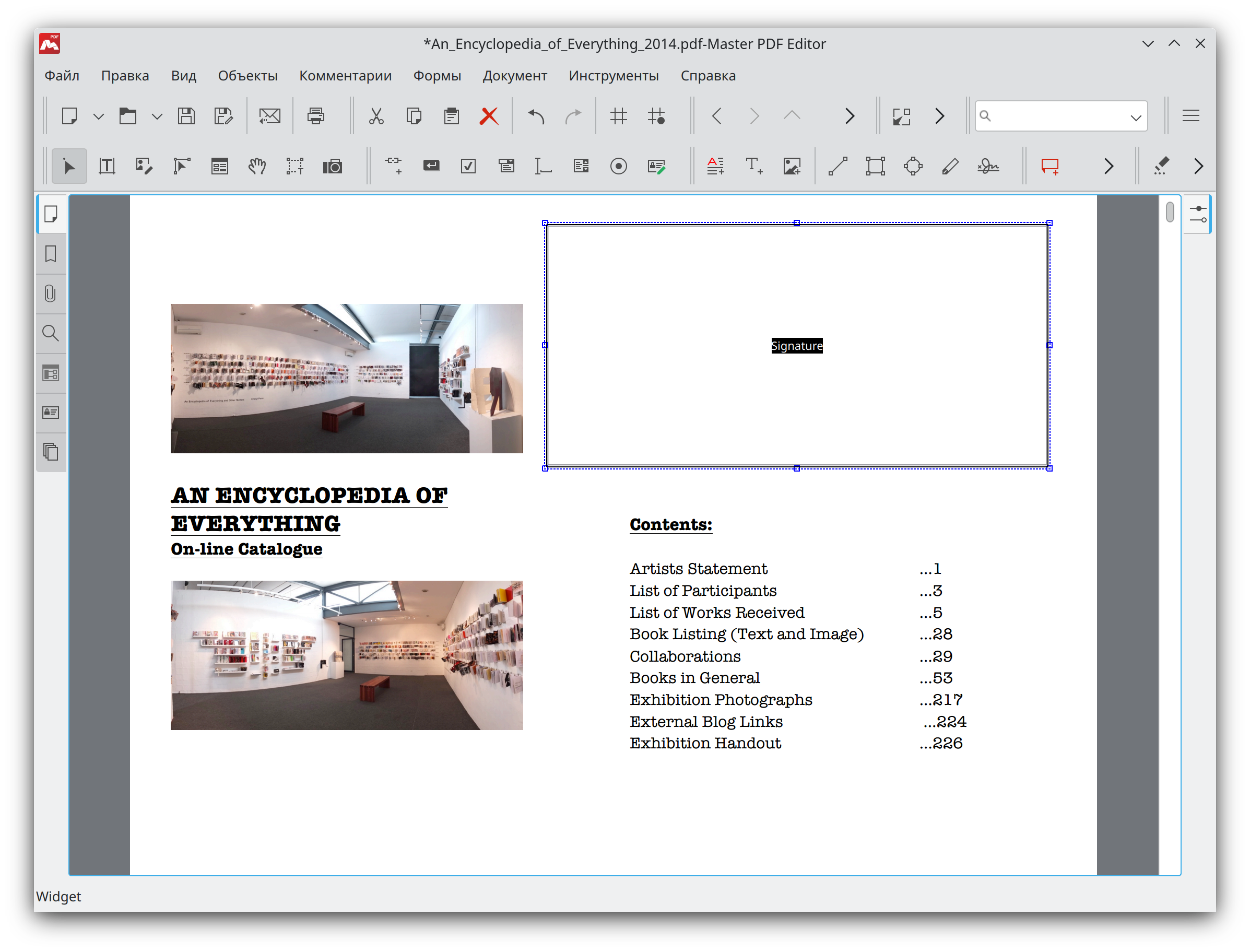
Теперь вы можете подписать документ, при условии, что у вас есть цифровой сертификат.
- Выберите прямоугольную зону подписи в документе. Это можно сделать любым из следующих способов:
- Щелкните кнопку Редактировать документ
 на панели инструментов, затем дважды щелкните зону подписи
на панели инструментов, затем дважды щелкните зону подписи - Щелкните кнопку Инструмент Рука
 на панели инструментов, затем щелкните зону подписи один раз
на панели инструментов, затем щелкните зону подписи один раз - Щелкните правой кнопкой мыши по зоне подписи и выберите Свойства подписи.
Появится окно Свойства подписи.
2. Выберите сертификат, который вы хотите использовать для подписи документа, задав его в выпадающем списке Подписать как.
В ОС Astra Linux выбор сертификата с поддержкой алгоритмов ГОСТ доступен только через Обзор в выпадающем списке, так как его невозможно импортировать в менеджер сертификатов. При этом в ОС Astra Linux необходимо установить пакет libgost-astra для использования данного сертификата.
При оформлении внешнего вида подписи доступны следующие параметры для изменения.
- Блокировка документа после подписания – запретить изменение содержимого формы после подписания документа.
- Предварительный просмотр подписи – отображение внешнего вида подписи в окне.
- Настройки оформления. Настройка оформления внешнего вида подписи.
- Текст.
- Показывать текст – включить/отключить отображение текста в подписи. Также есть возможность скрыть/показать определённый текст подписи: Имя, Электронная почта, Дата/Время, Источник цифровой подписи.
- Формат даты – изменить формат написания календарной даты.
- Ввести свой текст – использовать свой текст подписи, задав его в соответствующем поле.
- Формат по ГОСТу – автоматически оформить подпись по государственному стандарту.
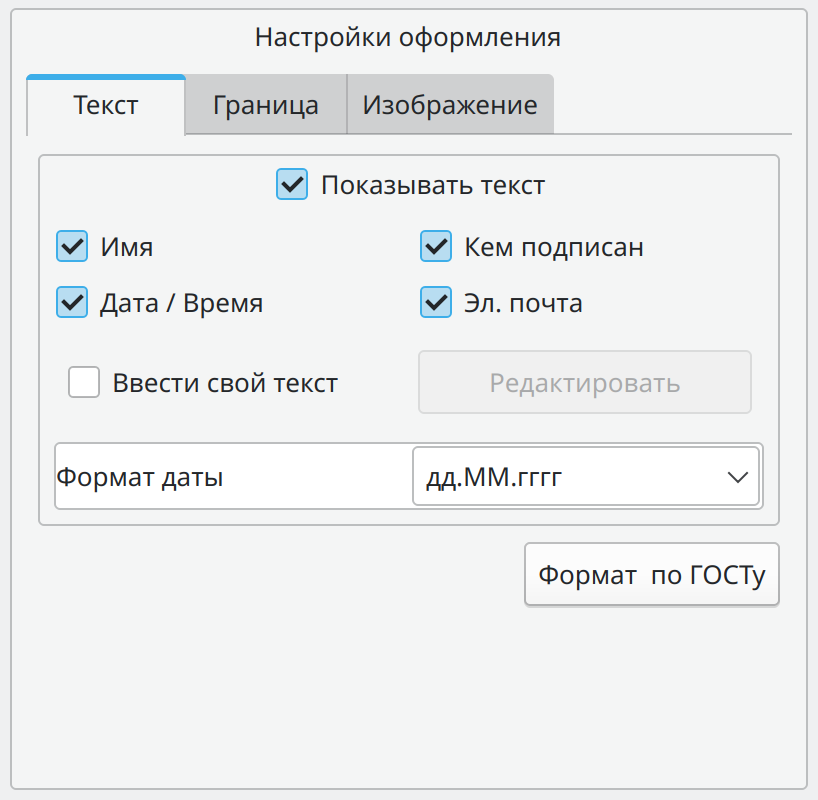
При выборе Формат по ГОСТу цифровая подпись будет выглядеть следующим образом:
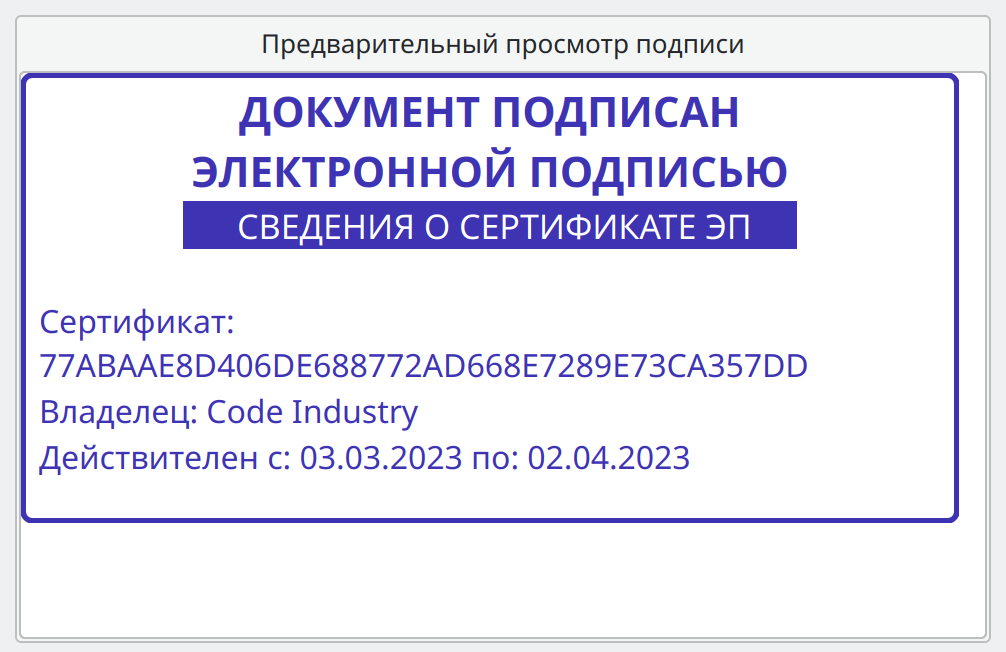
Цифровая подпись по ГОСТу
Если выбрать опцию Ввести свой текст, появится возможность редактировать текст подписи во всплывающем окне Текстовый редактор. Таким образом, можно изменить и форматировать текст подписи.
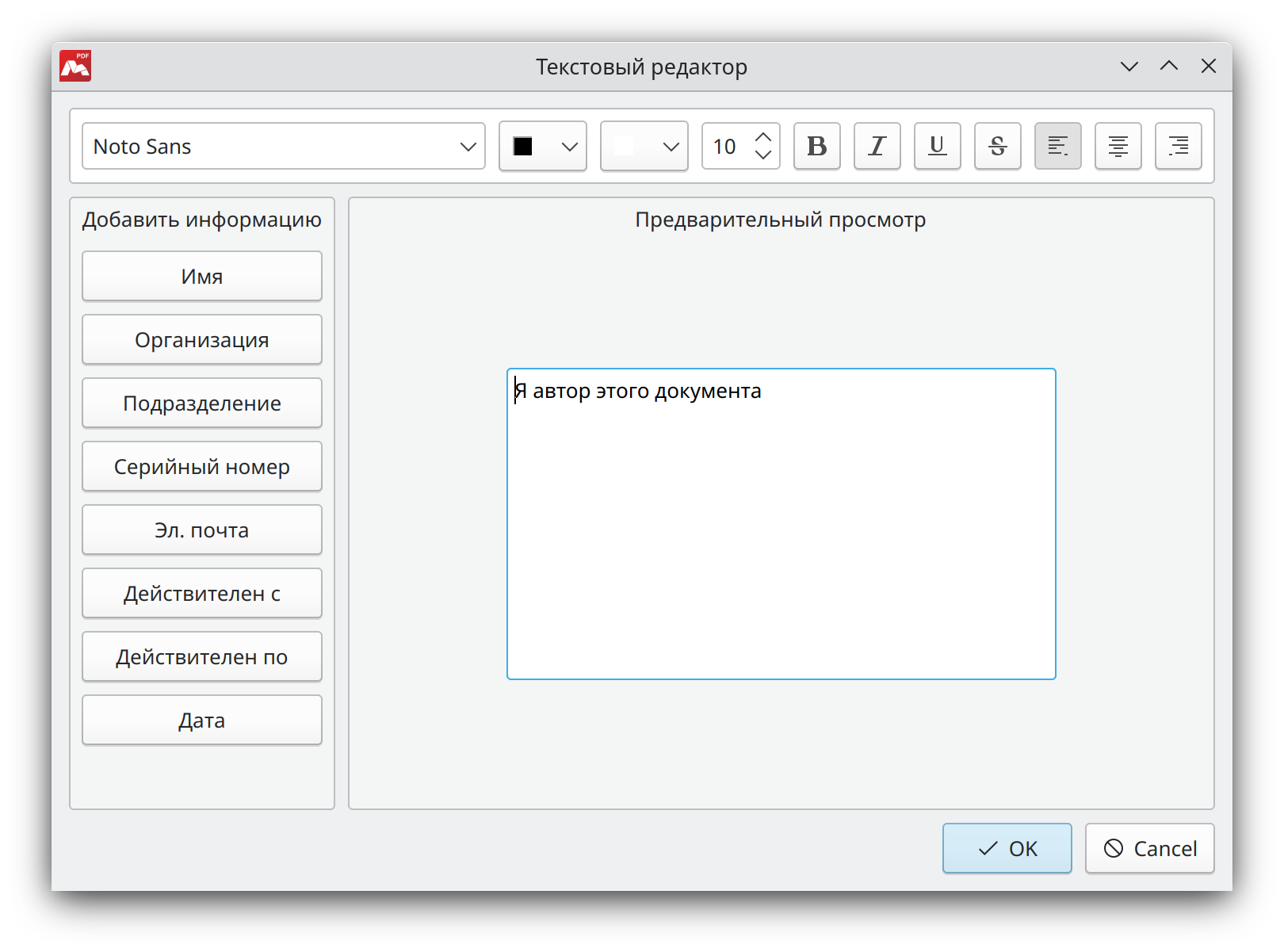
- Граница.
- Показать границу – показать/скрыть границу подписи.
- Скругление углов – скруглить форму углов границ подписи.
- Цвет – выбрать цвет границ подписи.
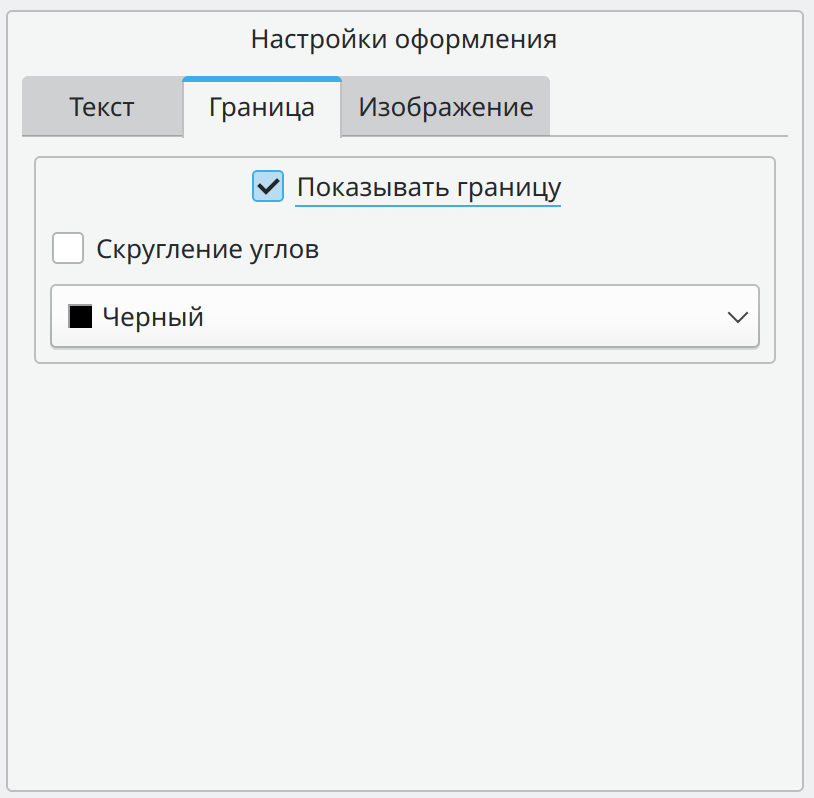
- Изображение.
- Показывать изображение – включить/отключить возможность добавления и отображения изображения в подписи.
- Растянуть – растянуть изображение на всю ширину области подписи.
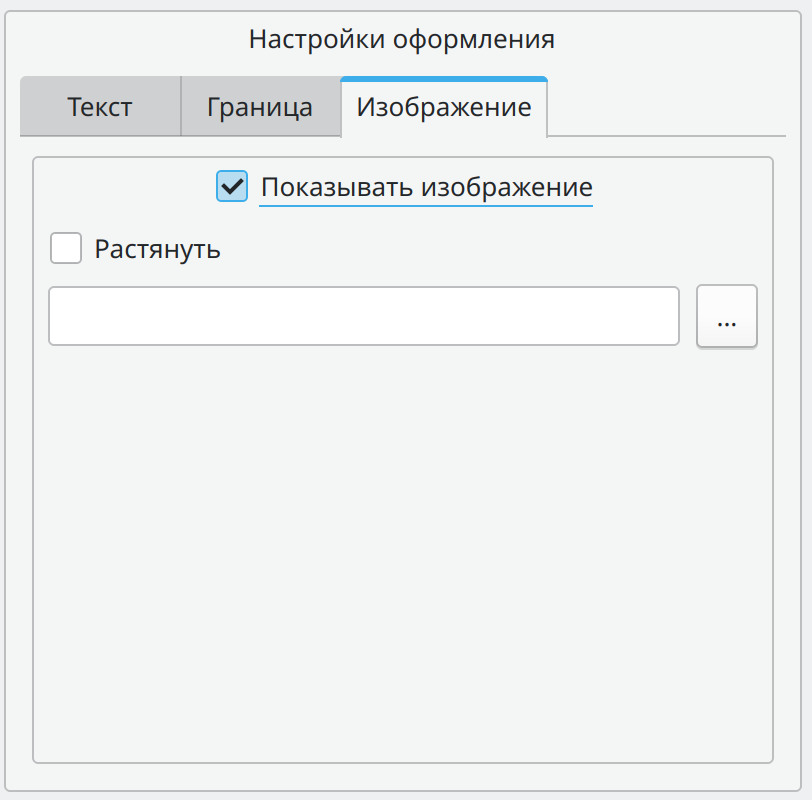
4. Укажите обоснование для подписи. Выберите одно из предложенных обоснований или введите свой текст.
5. Нажмите кнопку Подписать, чтобы подписать документ.
На macOS и Windows вам потребуется разрешить приложению доступ к хранилищу сертификатов. В процессе создания подписи программа спросит имя файла и папку. Укажите имя файла, под которым следует сохранить подписанный PDF документ.
ВАЖНО: Подписывать следует окончательную версию документа, когда всякое редактирование уже закончено. Если документ будет изменен после подписывания, эти изменения сделают подпись недействительной.
Проверка (валидация) цифровой подписи
Валидация цифровой подписи позволяет вам удостовериться, что документ является оригинальным и в него не было внесено изменений ни кем, помимо автора, подписавшего его.
Для проверки цифровой подписи:
- ОткройтеPDF документ в программе Master PDF Editor
- Выберитеподписьвдокументе. Это можно сделать одним из следующих способов:
- Нажмите кнопку Редактировать документ
 на панели инструментов, затем дважды щелкните по зоне подписи
на панели инструментов, затем дважды щелкните по зоне подписи - Нажмите кнопку Инструмент Рука
 на панели инструментов, затем щелкните зону подписи один раз
на панели инструментов, затем щелкните зону подписи один раз - Щелкните зону подписи правой кнопкой мыши, затем выберите Свойства подписи.
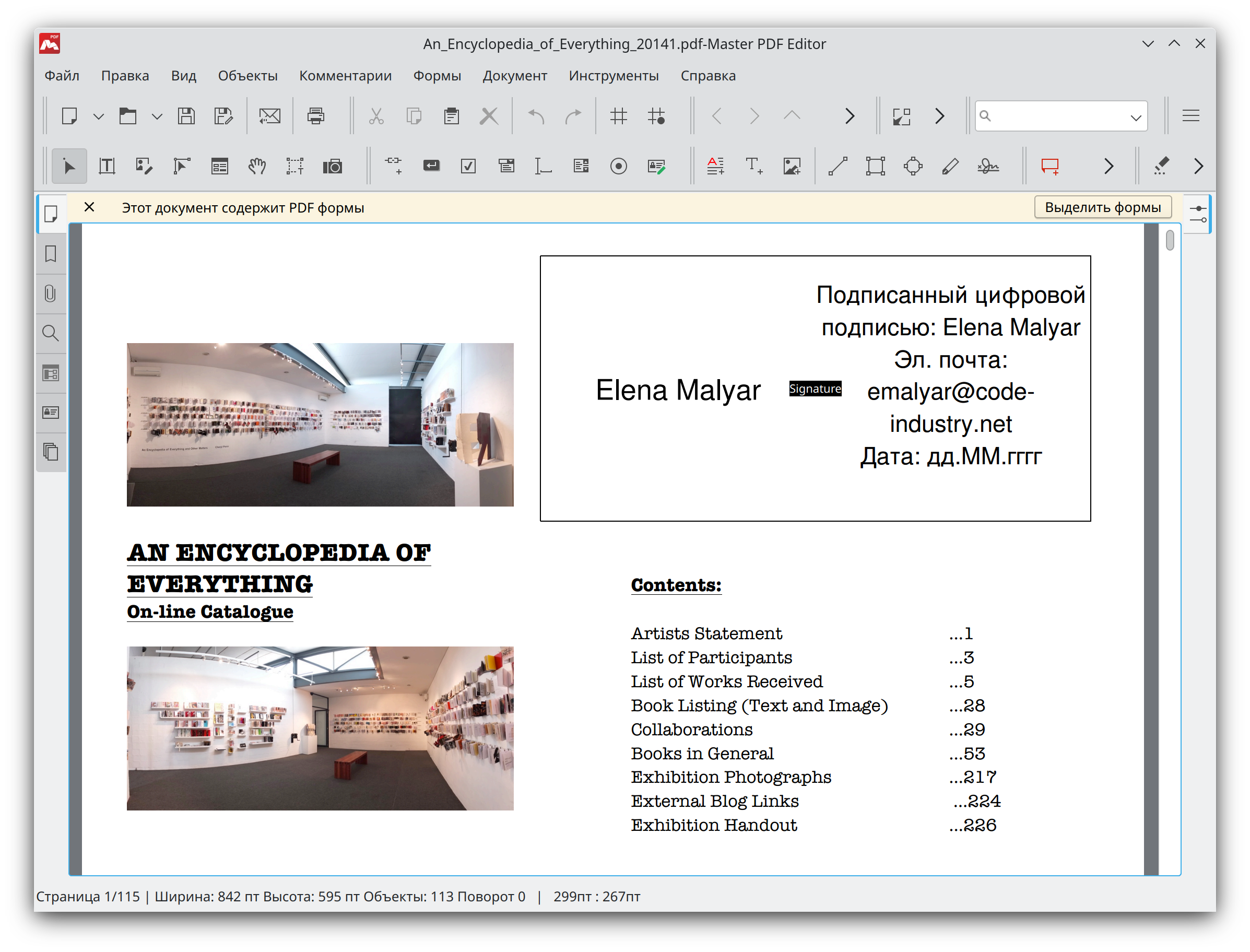
Появится окно Свойства подписи.
Здесь вы можете увидеть, кто подписал документ, а также обоснование подписи и подробности проверки подписи: является ли подпись действительной или недействительной, либо валидность подписи неизвестна.
- Неизвестно – сертификат подписи не является доверенным, либо родительский сертификат организации, выдавшей сертификат подписи, не является доверенным. Это означает, что подпись действительна и в документ не вносилось изменений после подписи, однако действительность самой подписи неизвестна. Отображается следующее сообщение в окне Свойства подписи:
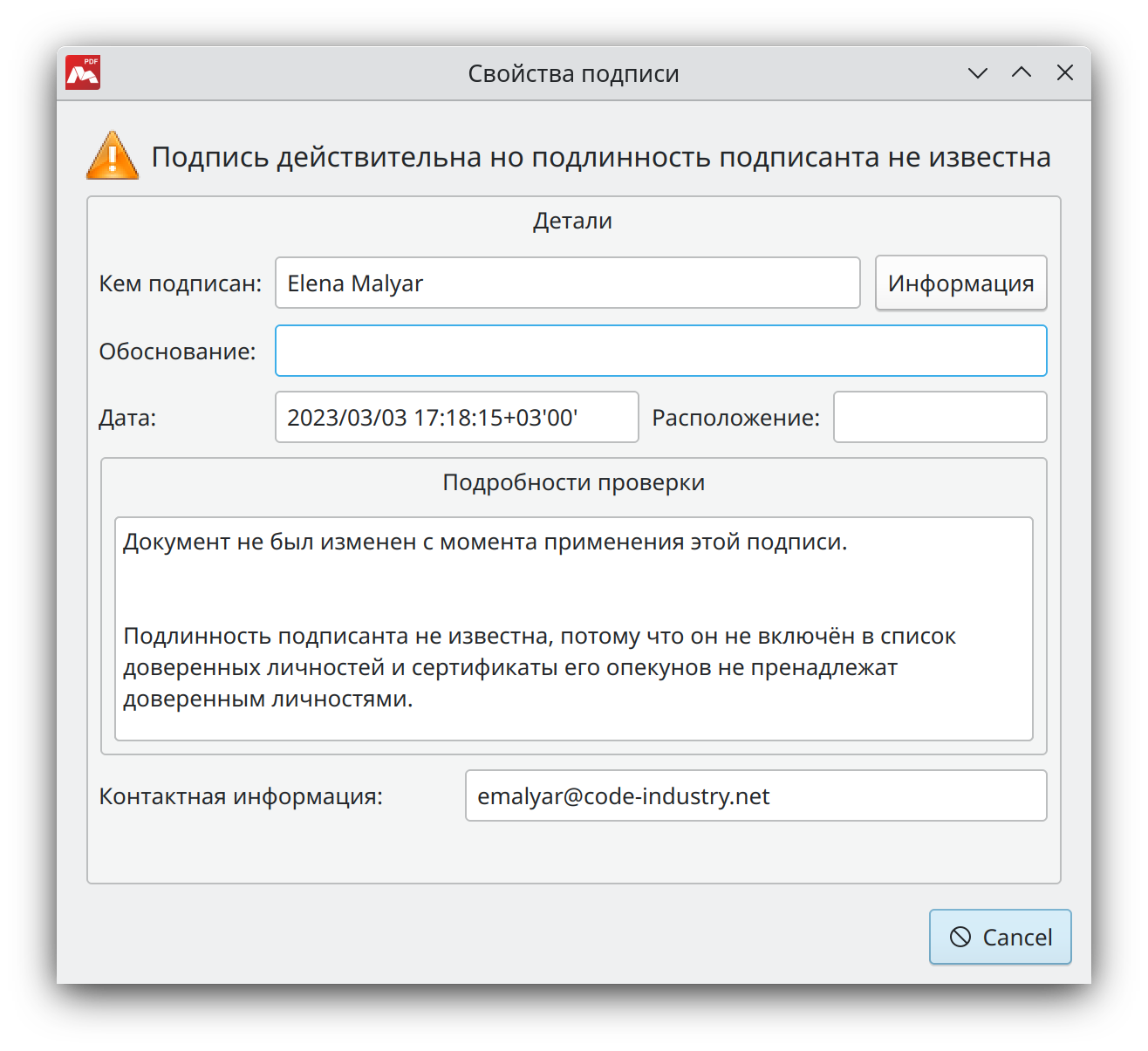
- Действительна – сертификат подписи является доверенным, и его родительские сертификаты являются доверенными. Это означает, что содержимое документа не модифицировалось после подписи. Действительная подпись отображается в окне Свойства подписи так:
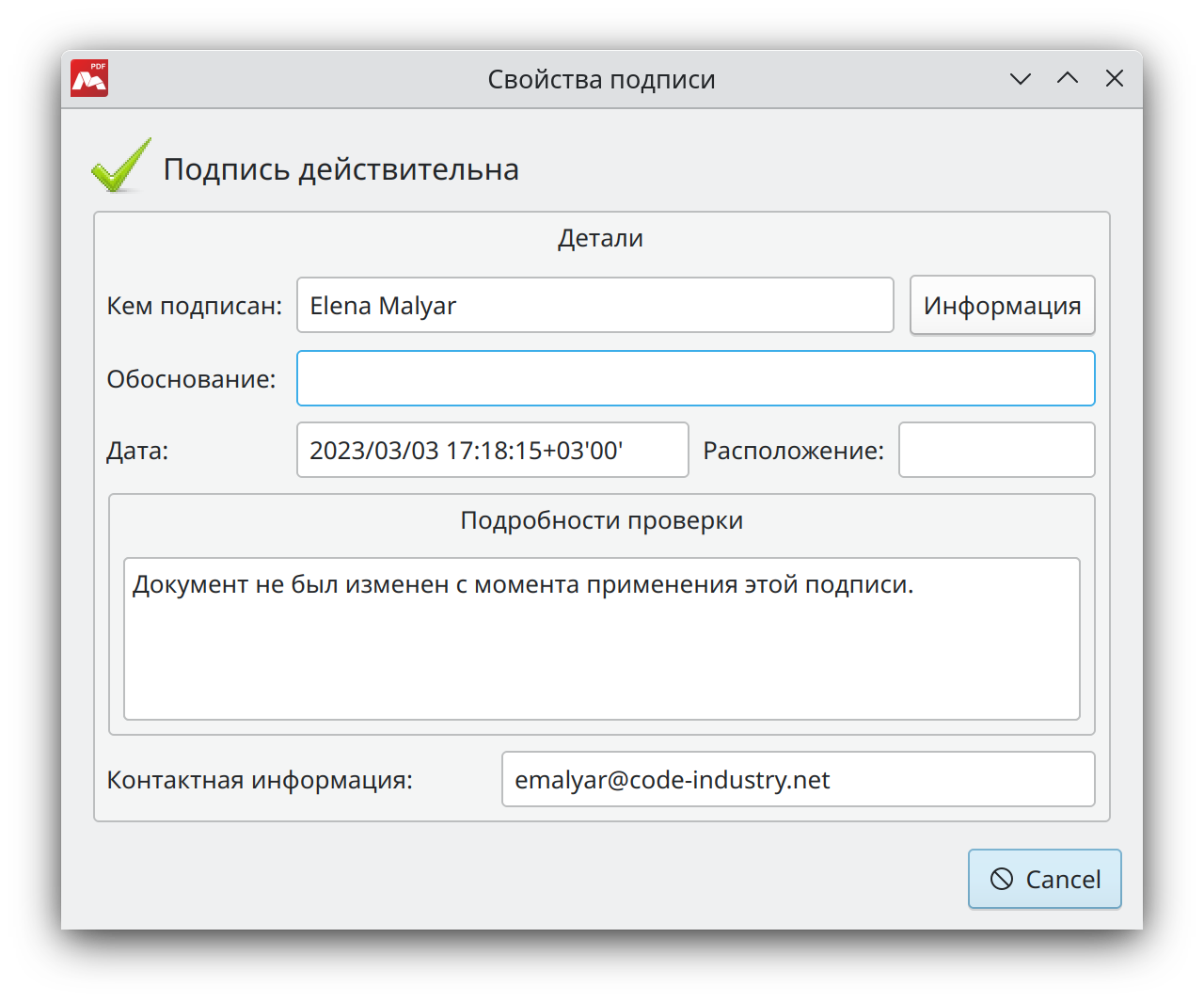
- Недействительна – в документ вносились изменения после подписи.
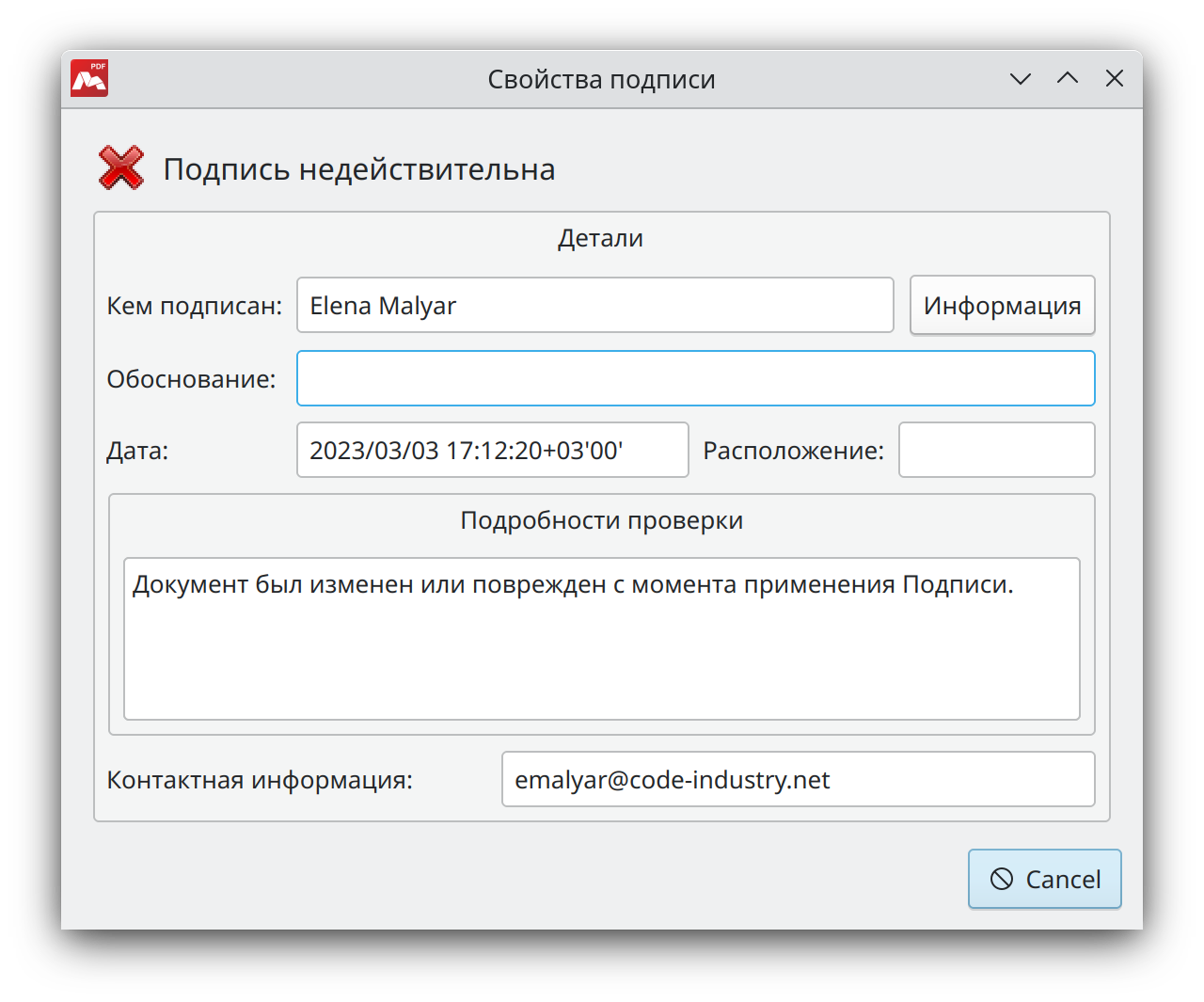
Как сделать сертификат доверенным
Для Windows и Mac OS X: Вы должны добавить открытый ключ сертификата в системное хранилище сертификатов.
Для Linux: Вы должны добавить oткрытый ключ сертификата в Менеджер сертификатов.
Просмотр подписанной версии PDF документа
Структура PDF формата такова, что она оставляет возможность подмены оригинального подписанного содержимого измененным содержимым. Именно измененное содержимое будет отображаться при открытии файла. Однако оригинальное подписанное содержимое все еще находится в PDF файле и может быть просмотрено.
Чтобы увидеть подписанную версию содержимого документа, сделайте следующее:
- Откройте PDF документ.
- Перейдите на вкладку Подписи в левой панели.
- Нажмите ссылку. Нажмите, чтобы посмотреть эту версию.
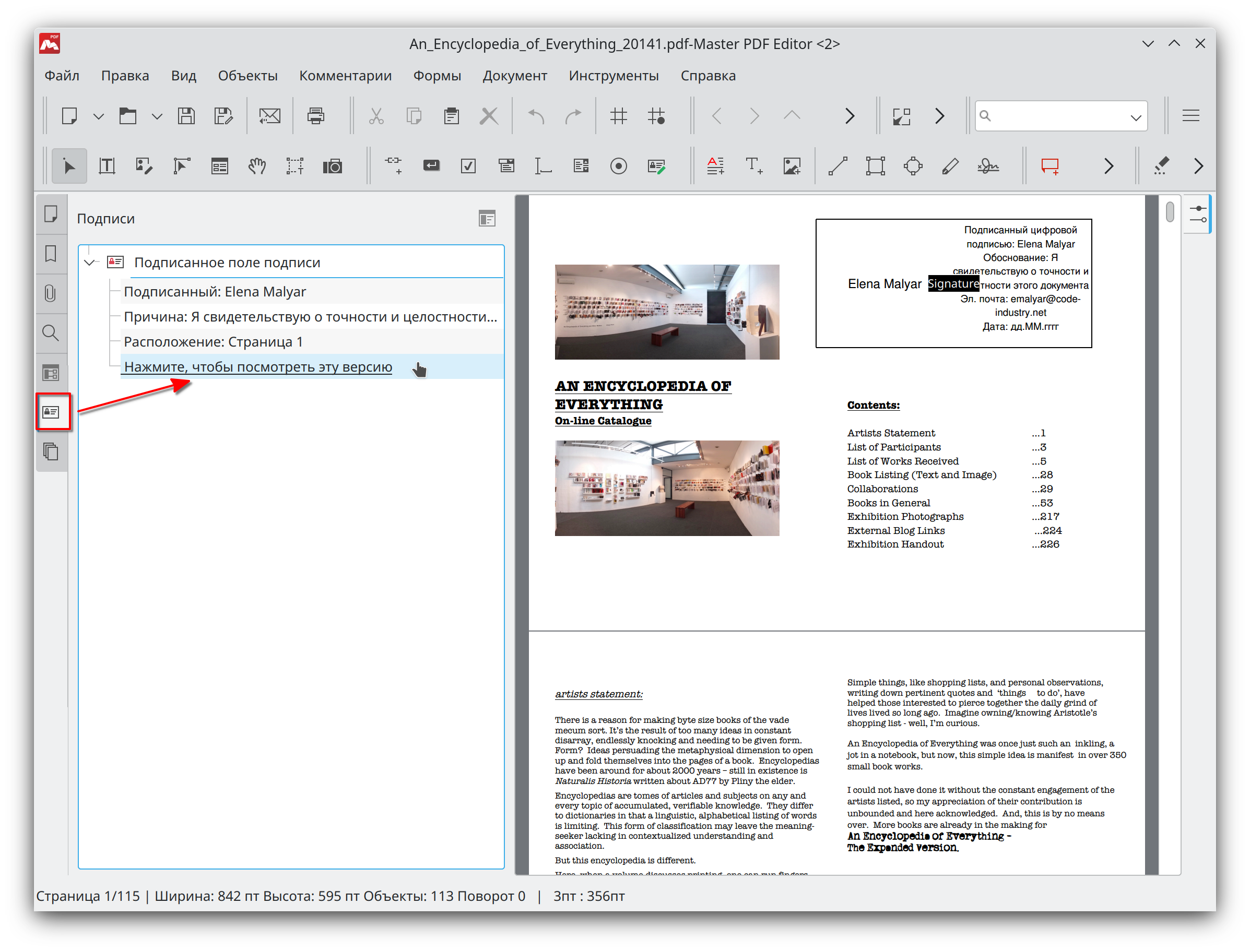
Вы увидите оригинальную версию документа, которую подписывал ее автор. Тем самым вы исключаете возможность подделки PDF документа.
ВАЖНО: Всегда просматривайте подписанную версию так, как описано выше, при открытии документов, достоверность подписи которых неизвестна.
- Master PDF Editor — Онлайн руководство
- Функциональные характеристики
- Установка и удаление в Windows
- «Тихая» установка
- Онлайн Активация
- Оффлайн Активация
- Деактивация Лицензии
- Меню Файл
- Меню Правка
- Меню Вид
- Меню Объекты
- Меню Комментарии
- Меню Формы
- Меню Документ
- Меню Инструменты
- Меню Справка
- Создать пустой PDF документ
- Создать новый PDF документ из файлов
- Сканирование
- Оптимизация и сохранение
- Резервное копирование
- Функция автосохранения
- Экспорт PDF в изображение
- Экспорт PDF в текстовый формат
- Экспорт PDF в CSV
- Спецификация PDF
- Навигация по PDF документу
- Вставка страниц
- Удаление страниц
- Перемещение страниц
- Изменение размера страницы и ее обрезка
- Поворот PDF страницы
- Свойства страницы
- Экспорт и импорт PDF страниц
- Редактирование текста
- Возможные проблемы при работе с текстом
- Общие свойства PDF форм.
- Создание и редактирование интерактивных PDF форм
- Шифрование PDF паролем
- Шифрование PDF сертификатом
- Подпись PDF документа сертификатом
- Затирание конфиденциальной информации в PDF документах
Источник: code-industry.ru
Как на iPhone подписывать любые документы, фото или PDF-файлы

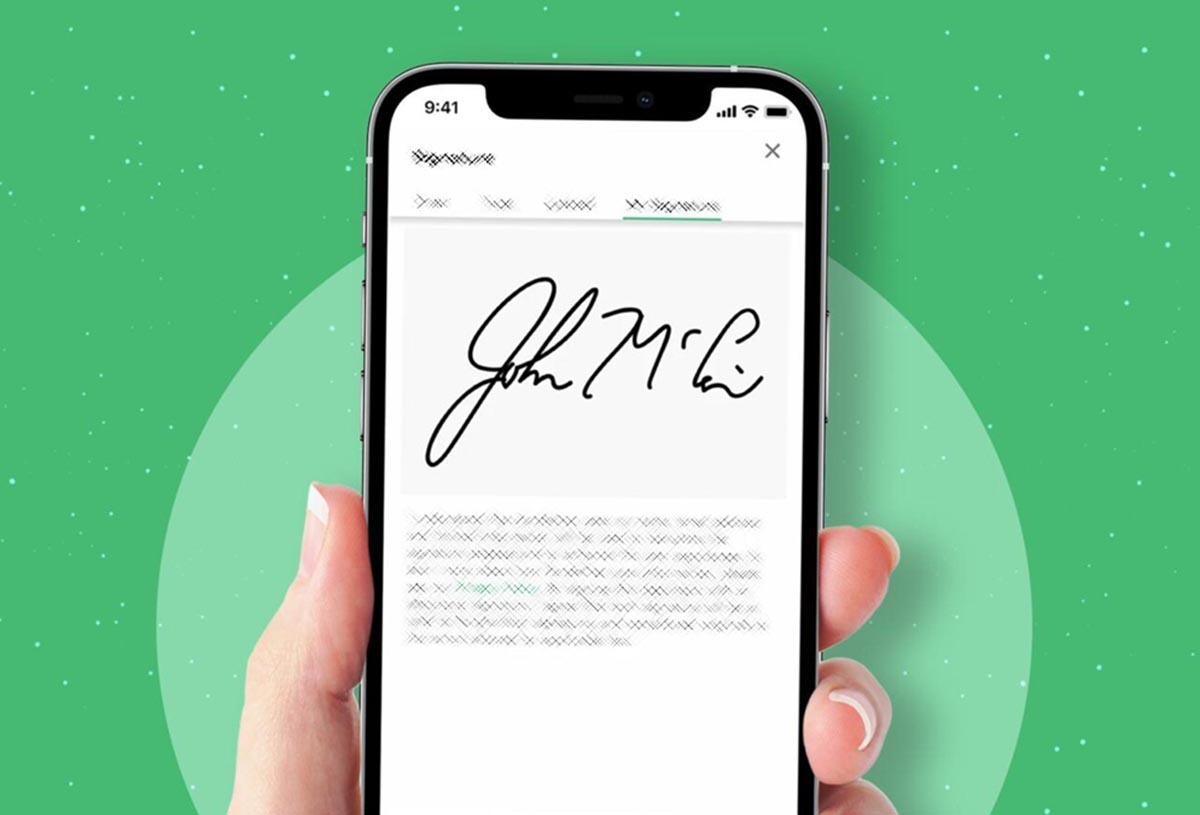
Очень часто во время рабочих процессов возникает необходимость подписать документ, согласовать или утвердить что-то. Для этого необязательно находиться в офисе и иметь под рукой распечатанную копию документа.
Всё можно сделать удаленно при помощи вашего смартфона. Не понадобятся даже сторонние приложения, механизм подписи документов давно встроен в iOS.
Спасибо re:Store за полезную информацию.
Какие документы можно подписать
В iOS и iPadOS получится нанести свою подпись на такие типы документов:
▶ PDF-документы, которые хранятся в приложении Файлы, находятся во вложениях электронной почты или приняты через любой мессенджер.
▶ Снимки экрана смартфона или сохраненные в галерее фото.
▶ Сохраненные в PDF копии веб-страницы.
▶ Заметки из стандартного приложения iOS.
▶ Некоторые офисные документы (зависит от возможностей приложения).
Как подписать документ на iPhone или iPad
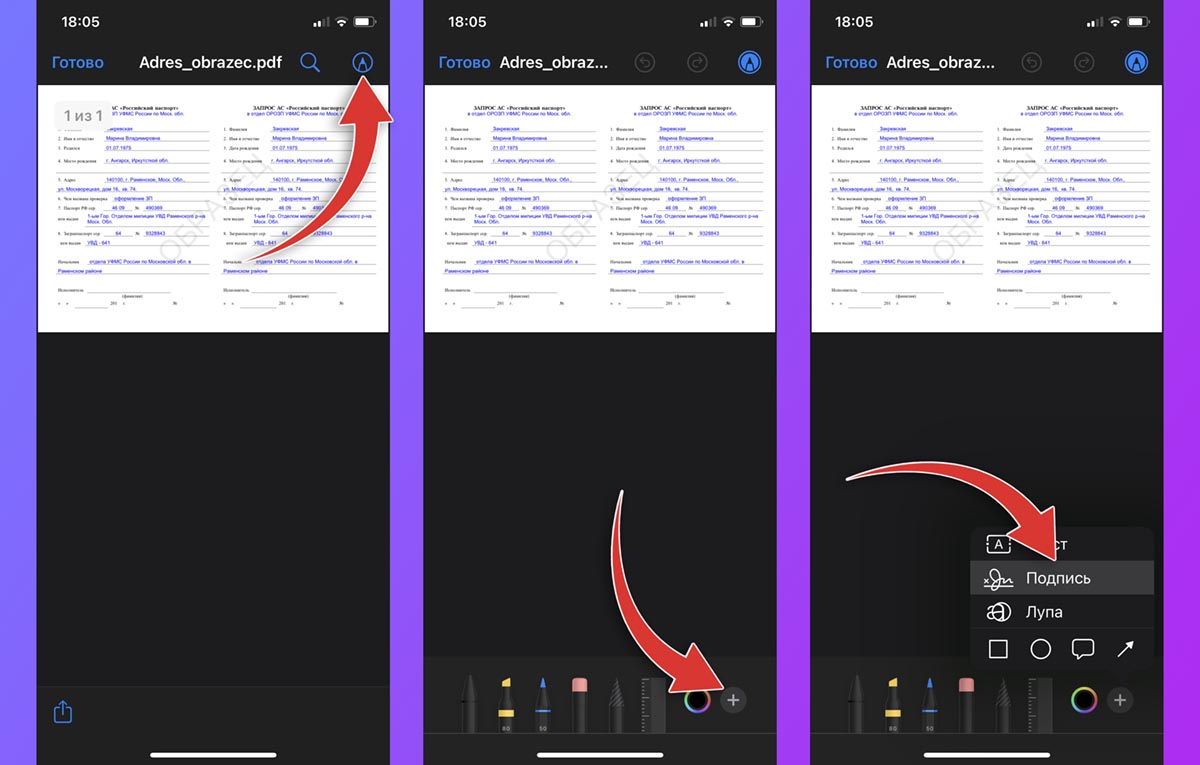
1. Откройте документ, который будете подписывать в поддерживаемом приложении. Это может быть стандартная галерея устройства (для фото), почтовый клиент или утилита Файлы.
2. В окне предварительного просмотра файла нажмите на кнопку Разметка.
3. Нажмите “+” в правом нижнем углу и выберите пункт меню Подпись.
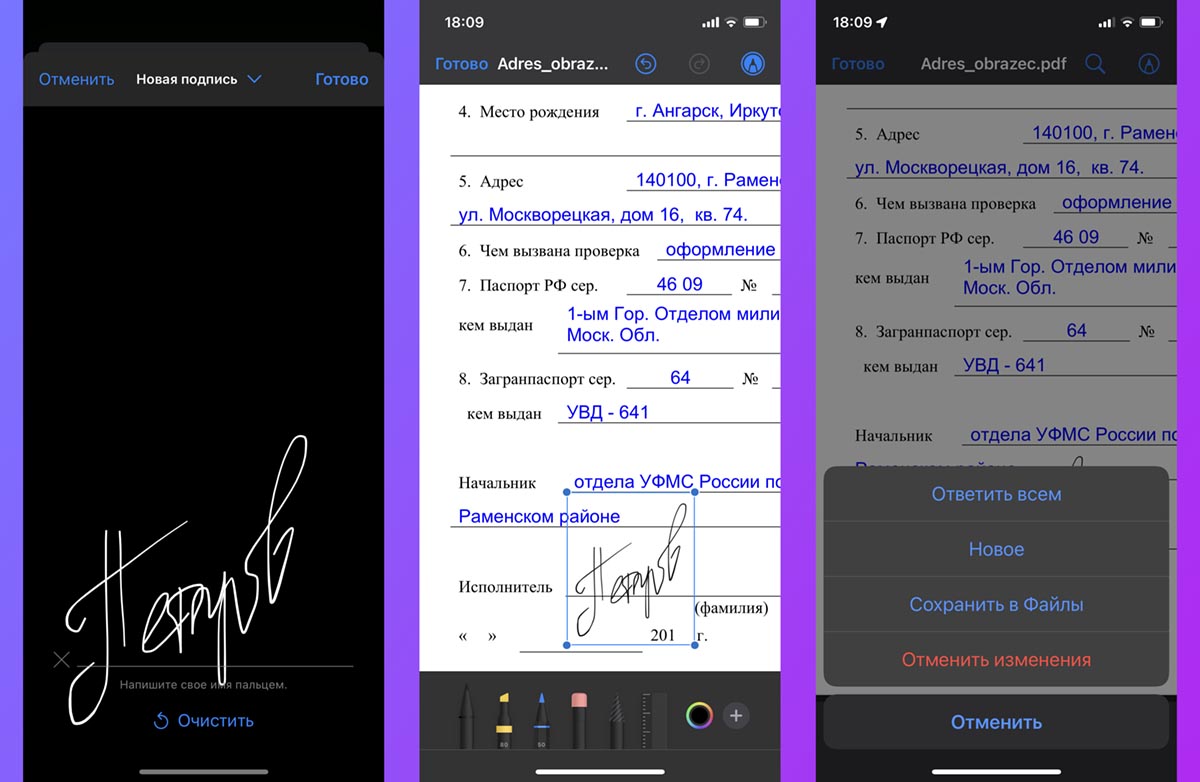
4. Создайте свою подпись при помощи пальца или стилуса (на iPad) и нажмите Готово.
5. Выберите подходящее расположение и размер подписи в документе.
6. Сохраните документ с подписью или перешлите его адресату.
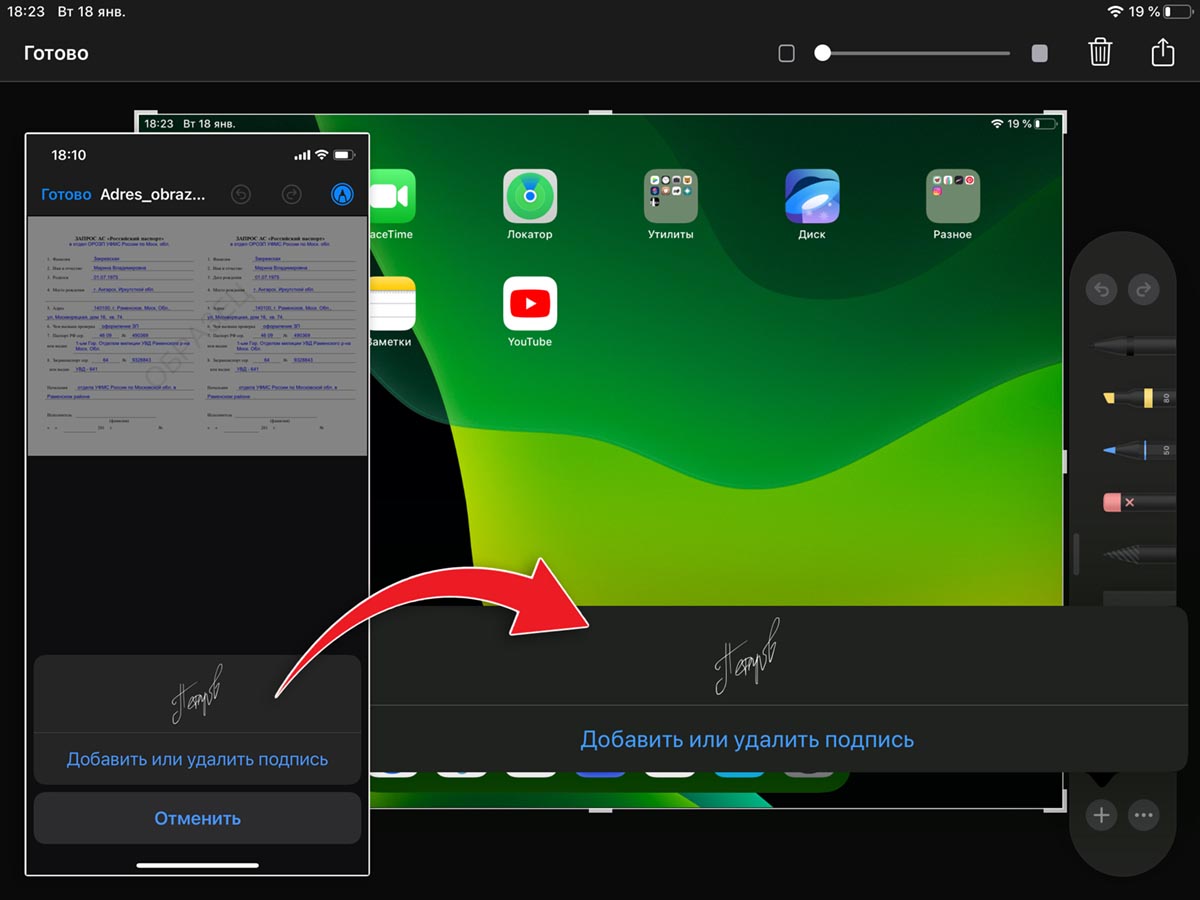
Созданная один раз подпись будет сохранена для дальнейшего использования. В любой момент можно удалить уже имеющуюся подпись или добавить новую. Сохраненные подписи мигрируют между всеми устройствами с одной учетной записью Apple ID.
Если у вас есть iPad и Apple Pencil, можете заранее создать более красивую подпись на планшете, чтобы затем использовать её на смартфоне.
(41 голосов, общий рейтинг: 4.73 из 5)
Хочешь больше? Подпишись на наш Telegram.

Источник: www.iphones.ru
Справочная
1. Выбираем УЦ для отправки документов.
1.1 На странице подписания документов, в строке клиента нажмите кнопку Мобильная электронная подпись/ Мобильная ЭП Sign.me.


1.2. В индивидуальном разделе подписания клиента выделите все файлы и нажмите кнопку Отправить на подписание.

1.3. Выберите способ оповещения клиента в подпунктах:
— Отправить Email уведомление, — клиенту на почту поступит письмо с запросом на подписание (со ссылкой);
— Без Email, — клиенту не будет поступать ни письмо на почту с запросом на подписание;

1.4. После отправки документов в удостоверяющий центр появится кнопка Перейти к подписанию. Нажмите на кнопку чтобы перейти на страницу подписания.
Из этого окна можно направить Push-уведомление клиенту на устройство.

2. Подписание в Мобильном приложении
Клиенту на смартфон, на котором была выпущена ЭП, придет уведомление в виде PUSH-сообщения, о том, что ему поступили документы на подпись.

2.1. Откройте мобильное приложение Sign.me

2.2. Введите ваш пин-код для авторизации

2.3. Выберите нужный документ под заголовком «На подпись»

2.4. Потяните меню вверх
Этот шаг потребуется в случае, если ваш сертификат не подставился автоматически.

2.5. Выберите сертификат для подписания
Этот шаг потребуется в случае, если ваш сертификат не подставился автоматически.

2.6. Передвиньте ползунок
Чтобы запустить подписание, нужно перетащить синий квадрат в правую часть экрана.

Процесс подписания запущен

Когда документ подпишется, на вашем экране появится информация

При возвращении в главное меню, документ переместится под заголовок «История» — это история уже подписанных документов
3. После успешного подписания клиентом документов, необходимо нажать кнопку Проверить подпись.


*Если подписание прошло успешно, появится зеленая кнопка «Подпись» и цифра, означающая количество подписей на документе.
Мила — автор этой статьи.
Была ли эта статья полезной? Да Нет
К сожалению, мы не смогли помочь вам в разрешении проблемы. Ваш отзыв позволит нам улучшить эту статью.
Источник: newaccount1611713033135.freshdesk.com